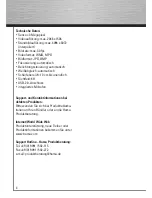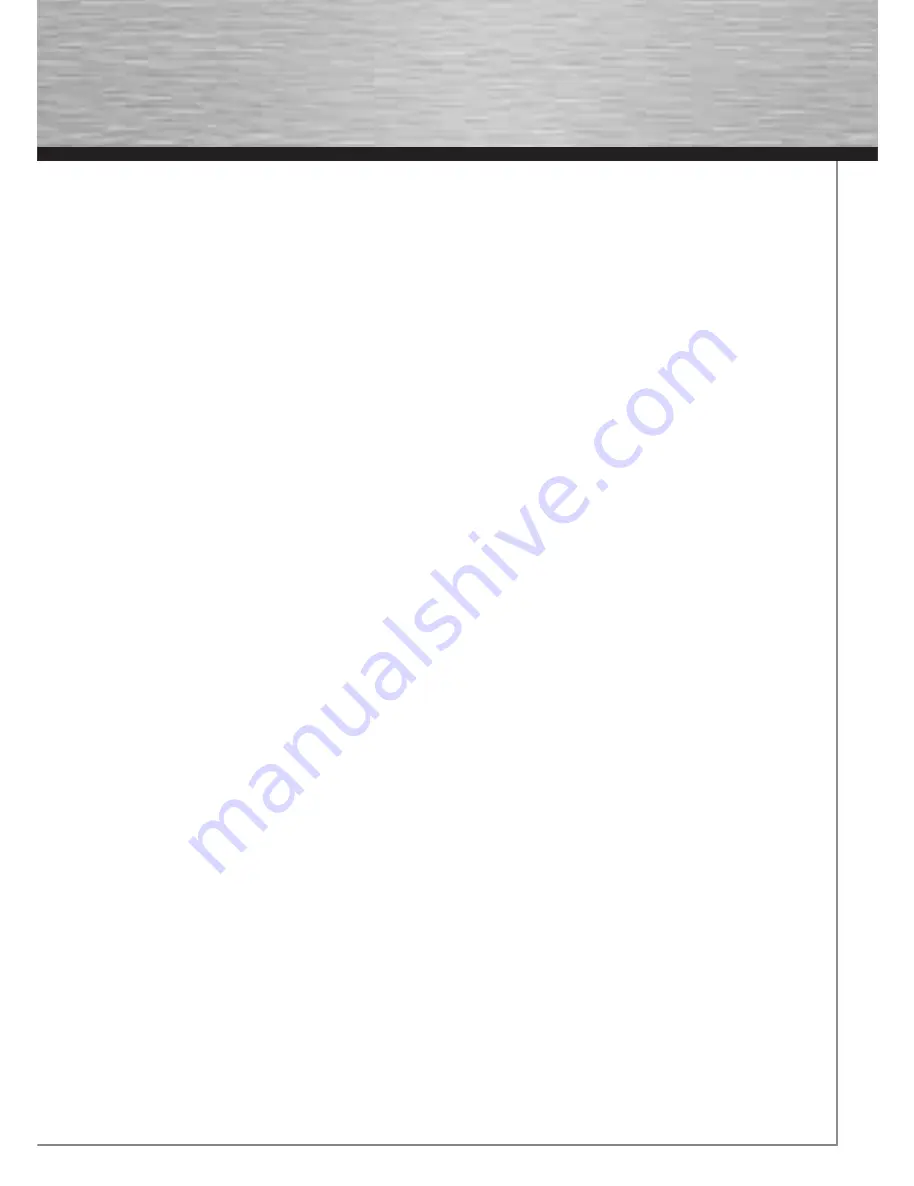
3
Installation der Software
• Legen Sie die CD-ROM ein. Nach einigen
Sekunden erscheint automatisch der
Startbildschirm
• Sollte der Startbildschirm nicht erscheinen
dann öffnen Sie den Windows Explorer und
starten die Anwendung
„autorun.exe“
auf
der CD-ROM
• Wählen Sie nun die gewünschte Sprache
und installieren Sie dann das Softwarepaket
„Hama Webcam Suite“
• Befolgen Sie die Anweisungen auf dem
Bildschirm
Nachdem Sie Hardware und Software instal-
liert haben, öffnen Sie die ArcSoft Webcam
Companion 3. Je nach Räumlichkeiten,
Tageszeit und Beleuchtung kann es sein das
die Farben nicht ganz realitätsnah wiederge-
geben werden oder die Helligkeit angepasst
werden muss. In diesem Fall verwenden Sie
die
„Webcam-Einstellungen“
in der Webcam
Companion 3 um die Farbeinstellungen für
Ihre Bedingungen zu optimieren.
ArcSoft Webcam Companion 3
• Erfassen: Erstellen Sie Bilder, Bildserien
oder Videos per Knopfdruck
• Maske: Transferieren Sie Ihr Gesicht auf
ein beliebiges Bild
• Rahmen: Erstellen Sie Bilder mit Rahmen
und Galerien
• Bearbeiten: Bearbeiten Sie die Helligkeit
und den Kontrast Ihrer Videos und Bilder
nach und schneiden Sie Ihre Videos auf die
gewünschte Länge
• Überwachungskamera: Startet automatisch
die Videoaufnahme wenn eine Bewegung
registriert wird und beendet die Aufnahme
selbstständig wieder
ArcSoft Media Impression 2
• Importieren: Importieren Sie Mediadateien
von Ihrer Digitalkamera oder einem
Speichergerät
• Media Player / Photo Viewer: Werfen Sie
einen Blick auf Ihre Videos und Bilder
• Bildschirmpräsentation erstellen: Erstellen
Sie eine Bildschirmpräsentation aus
Ihren Bildern und unterlegen sie mit Ihrem
Lieblingstitel
• Fotos bearbeiten: Bearbeiten Sie Ihre
Bilder in 7 einfachen Schritten nach oder
fügen Sie Rahmen, Farb- und Fotoeffekte
hinzu
• Film erstellen: Erstellen Sie aus Ihren
einzelnen Bildern und Videos einen Film
• Einfaches Archivieren: Brennen Sie die
ausgewählten Mediadateien auf CD oder
DVD
ArcSoft Magic-i Visual Effects 2
• Face Tracking
• digitaler Zoom: Vergrößern Sie einen
Bildschirmausschnitt um bis zu 200%
• Effekte / Rahmen / Themen / Avatare:
Peppen Sie Ihren Videochat mit diesen
originellen Plug-Ins auf.
Sollten Sie Fragen oder Probleme mit den
einzelnen Funktionen haben, drücken Sie
einfach im jeweiligen Programm die F1-Taste.
Dann erhalten Sie eine detaillierte Anleitung
über die Funktionen dieses Programms und
wie sie anzuwenden sind.
All manuals and user guides at all-guides.com